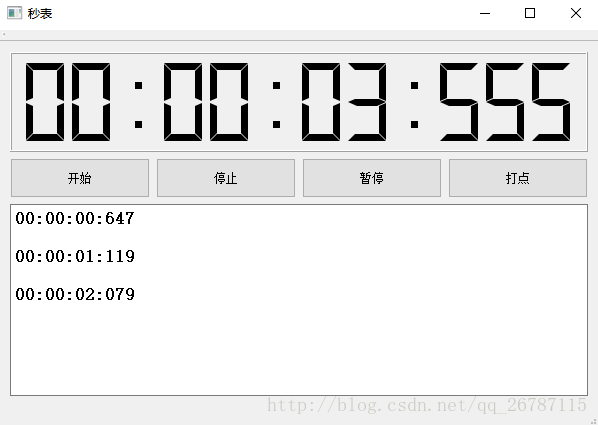QT开发(五)—— 项目实战:秒表,QTime,Qtimer的使用
我们继续QT之旅,这次写的依旧是个小东西,那就是秒表,这个秒表主要还是逻辑操作,实际上本身并没有多少内容,也就是学习了一下QTime和QTimer的使用,我们来看下UI是什么样子的
这里就很简单了,我们先分析一下控件,最上面是一个QLCDNumber用来显示秒数,中间四个按钮用来控制,下面就是一个记录时间点的逻辑,控件使用的是QTextBrowser,好的,我们来看下头文件
#ifndef MAINWINDOW_H
#define MAINWINDOW_H
#include 可以看到,我就定义了一个公共函数init用来初始化一些数据,五个槽函数,分别是四个按钮以及一个倒计时的槽函数,又定义了一些变量,其中timeStr是显示在LCD上的最终文字,好的,我们来开始分析吧
//初始化
void MainWindow::init()
{
//默认显示
this->ui->lcd_play->display("00:00:00:000");
this->pTimer = new QTimer;
//绑定定时器的信号
connect(this->pTimer,SIGNAL(timeout()),this,SLOT(updateDisplay()));
}
首先就是我们在初始化中先定义了需要显示的格式为00:00:00:000,因为我们只能通过代码才能这样设置,其次就是定义一个信号为timeout的定时器了
//开始
void MainWindow::on_btn_start_clicked()
{
//获取当前时间
this->baseTime = this->baseTime.currentTime();
this->pTimer->start(1);
//重置状态
if(this->ui->btn_stop->text() != "停止")
{
this->ui->btn_stop->setText("停止");
}
if(this->ui->btn_pause->text() != "暂停")
{
this->ui->btn_pause->setText("暂停");
}
}然后我们点击开始的槽函数后,我们获取了当前的时间并且设置在baseTime上,以及重置了一下其他按钮的状态
//结束
void MainWindow::on_btn_stop_clicked()
{
if(this->ui->btn_stop->text() == "停止")
{
this->ui->btn_stop->setText("清空");
this->pTimer->stop();
}
else if(this->ui->btn_stop->text() == "清空")
{
this->ui->btn_stop->setText("停止");
this->ui->tb_display->clear();
this->ui->lcd_play->display("00:00:00:000");
}
}我们在结束的时候有两个状态,停止就直接调用timer指针的stop,清除的话就恢复下状态
//暂停
void MainWindow::on_btn_pause_clicked()
{
static QTime pauseTime;
if(this->ui->btn_pause->text() == "暂停")
{
pauseTime = QTime::currentTime();
this->ui->btn_pause->setText("继续");
this->pTimer->stop();
}
else if(this->ui->btn_pause->text() == "继续")
{
//进行差值计算
QTime cut = QTime::currentTime();
int t = pauseTime.msecsTo(cut);
this->baseTime = this->baseTime.addMSecs(t);
this->ui->btn_pause->setText("暂停");
this->pTimer->start();
}
}我们在暂停这里,首先是定义了一个pauseTime用来获取你点击的时间,然后再调用stop,如果你再次按了继续的话,我会拿我保存的pauseTime与上一个baseTime作比较然后添加上去来弥补这个时间差,最后再调用start函数
//打点
void MainWindow::on_btn_point_clicked()
{
//将timeStr添加到列表
this->ui->tb_display->append(this->timeStr );
}打点就比较简单了,直接添加上去即可
对应的槽函数里更新时间
//更新时间
void MainWindow::updateDisplay()
{
/*
* 1.点击开始后获取到当前的时间并且赋值给baseTime
* 2.启动定时器,间隔1s
* 3.槽函数中再次获取当前的时间currTime
* 4.计算两个时间的差值t
* 5.声明一个showTime对象给他加上t的差值
* 6.格式化后设置显示
*/
QTime currTime = QTime::currentTime();
int t = this->baseTime.msecsTo(currTime);
QTime showTime(0,0,0,0);
showTime = showTime.addMSecs(t);
this->timeStr = showTime.toString("hh:mm:ss:zzz");
this->ui->lcd_play->display(timeStr);
}也是同样的使用计算差值的方式去弥补
好的,我们来看下全部代码
#include "mainwindow.h"
#include "ui_mainwindow.h"
#include 再来看下效果
好的,最后送上源码:点击下载